时空软件操作指南
时空ccerp服务器客户端用户操作手册大全

前言CCERP( China Currency Enterprise Resource Planning)——中国流通企业资源计划管理系统,是北京时空公司在十数年调研、收集、归纳、提炼国内流通企业管理情报资料的基础上,吸取ERP、SCM、CRM、SEM、EIP理论中的精髓而研发的针对中国流通企业的专业管理理论。
时空CCERP是一套面向中国流通企业(也可称为”商贸企业”)的应用管理软件平台,涵盖了流通企业经营中的业务职能、财务职能、人事管理职能、日常办公职能和决策支持职能,等等。
CCERP下设十八个子系统:系统资源管理系统(核心)、采购管理系统、销售管理系统、库存管理系统、连锁配送管理系统、零售收款管理系统、分店管理系统、配送中心管理系统、物流运输管理系统、人力资源管理系统、企业硬件资源管理系统(固定资产管理)、费用报销管理系统、客户关系管理系统、网上交易系统、办公管理系统、售后服务管理系统、无线呼唤中心、远程查询系统。
本《用户操作手册》是在完全基于时空CCERP的各个子系统及功能模块提供给用户的完全操作指导。
用户在启用时空CCERP管理系统前,须仔细阅读本操作手册,了解各个子系统、各模块及功能情况,并在产品提供商的指导下进行。
北京时空超越科技有限公司致各时空软件用户:请严格遵照本《用户操作手册》使用,对于因违反操作流程和规范所导致的系统问题,要求时空超越公司提供的任何相关的服务和支持,不列入产品售后服务的免费服务范畴。
对于用户在实际系统操作中所遇到,本《操作手册》中未有涉及的相关操作,请与北京时空超越公司技术部取得联系,获得相应解决办法及操作指导。
目录前言 (1)第一部分安装说明 (5)第一章概述 (5)第二章环境准备 (7)1服务器端安装要求 (7)1. 1.1硬件环境 (7)2. 1.2软件环境 (7)2户端安装要求 (7)3. 2.1硬件环境 (7)4. 2.2软件环境 (8)第三章CCERP服务器端安装 (8)1安装前检查 (8)2开始安装 (9)3程序卸载 (14)4配置 (15)1. 4.1Web服务参数修改 (15)2. 4.2服务控制台参数 (16)3. 4.3金/银卡安装说明 (16)5参见问题 (17)1. 5.1问题一 (17)第四章CCERP客户端安装 (17)1安装前检查 (17)2参数配置 (18)1. 2.1客户端配置参数 (18)2. 2.2 BDE参数修改 (18)3. 2.3 ODBC参数修改 (19)3参见问题 (21)1. 3.1快捷方式的修改 (21)2. 3.2 IE安全性问题 (22)第五章附录一:添加Web快捷方式 (22)1方法一 (22)2方法二 (23)第二部分名词解释 (24)第一章单据中出现的名词 (24)第二章账页查询中出现的名词 (26)第三章零售中出现的名词 (26)第四章成本核算方法 (27)第三部分通用操作说明 (27)第一章热键及快捷键 (27)第二章单据菜单功能 (28)第三章右键操作说明 (31)1单据右键操作 (31)2查询右键操作 (32)第四部分业务流程图 (33)第一章采购业务流程图 (33)1、1 采购入库 (33)1、2 采购退出 (33)第二章销售业务流程图 (34)1、1 销售出库 (34)1、2 销售退回 (34)第三章外调业务流程图 (35)1、1外调出库流程 (35)1、2 外调退回流程 (35)第四章库存管理流程图 (35)1、1 养护流程 (35)1、2停售流程 (36)第五部分业务单据操作 (37)第一章采购单据操作 (37)1采购合同(101) (37)2采购合同审核 (39)3来货通知单(112) (40)4来货验收(123) (41)5采购入库记账(116) (42)6采购退出单申请(122) (43)7购进退出申请单审核 (44)8采购退出开票(114) (46)9购进退出开票审核 (47)10购进退出复核 (48)11购进退出记账(118) (49)12采购退补价开票 (49)13采购退补价执行(117) (50)14采购付款单 (51)15采购勾兑付款冲红 (54)第二章销售单据操作 (55)1销售订单(210) (55)2销售开票单(212) (56)3立体库配货单打印 (58)4销售开票结算单(219) (58)5销售出库记账(216) (59)6销售退回申请(222) (59)7销售退回申请单审核 (61)8销售退回开票(214) (62)9销售退回开票结算(219) (63)10销售退回入库(218) (64)11销售退补价开票(213) (65)12销售退补价审批执行(217) (65)13销售勾兑收款 (66)14销售勾对结算单冲红 (68)第三章连锁业务 (69)1外调出库开票(424) (69)2立体库配货单打印 (70)3外调出库开票结算(J60) (70)4外调出库记账(426) (71)5总部外调出库单下发门店 (71)6外调退回开票单(433) (72)7外调退回开票结算(J60) (73)8外调退回验收(441) (74)。
时空软件V7.0版安装说明
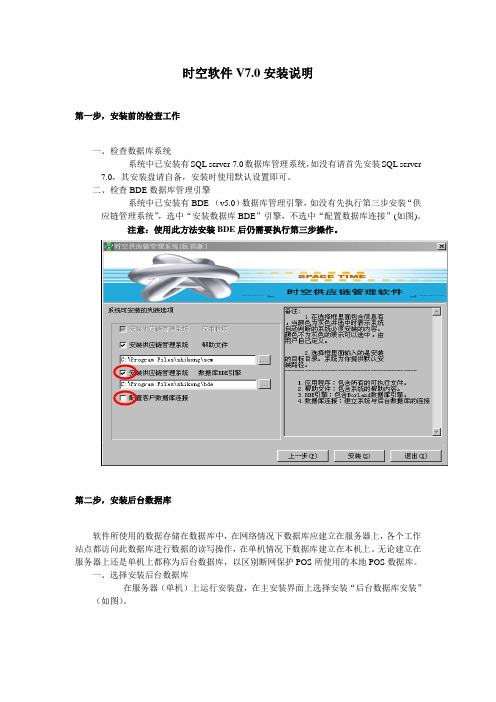
时空软件V7.0安装说明第一步,安装前的检查工作一、检查数据库系统系统中已安装有SQL server 7.0数据库管理系统,如没有请首先安装SQL server7.0,其安装盘请自备,安装时使用默认设置即可。
二、检查BDE数据库管理引擎系统中已安装有BDE (v5.0)数据库管理引擎,如没有先执行第三步安装“供应链管理系统”,选中“安装数据库BDE”引擎,不选中“配置数据库连接”(如图)。
注意:使用此方法安装BDE后仍需要执行第三步操作。
第二步,安装后台数据库软件所使用的数据存储在数据库中,在网络情况下数据库应建立在服务器上,各个工作站点都访问此数据库进行数据的读写操作,在单机情况下数据库建立在本机上。
无论建立在服务器上还是单机上都称为后台数据库,以区别断网保护POS所使用的本地POS数据库。
一、选择安装后台数据库在服务器(单机)上运行安装盘,在主安装界面上选择安装“后台数据库安装”(如图)。
二、安装设置1.数据库产品目前只能选择“SQL server7.0”。
2.服务器“服务器”中显示当前计算机名,请记录计算机名在后面的步骤中使用。
如果使用单机版“服务器”显示的即是本机名称,也要记录计算机名在后面的步骤中使用。
3.数据库名称数据库名称可以自已定义,一般为英文名称,请记录数据库名称在后面的步骤中使用。
4.用户名及口令用户名及口令指登录数据库的用户名及口令,请记录用户名及口令在后面的步骤中使用。
建议使用以下定义:用户名:sa,口令:[无]5.存放路径存放路径指数据库文件的物理存放位置,演示版的数据库安装只需选择磁盘剩余空间较大的即可,正式版安装需要参照《技术手册》中数据库管理部分的内容。
三、建立数据库以上设置定义完成后,点击“建立数据库”,数据库建立成功后系统提示(如图)。
第三步,安装供应链管理软件一、安装供应链管理系统在各工作站点或单机上运行安装盘,选择主安装界面中的“供应链管理系统”(如图)。
用友时空医药软件操作手册——05财务管理篇
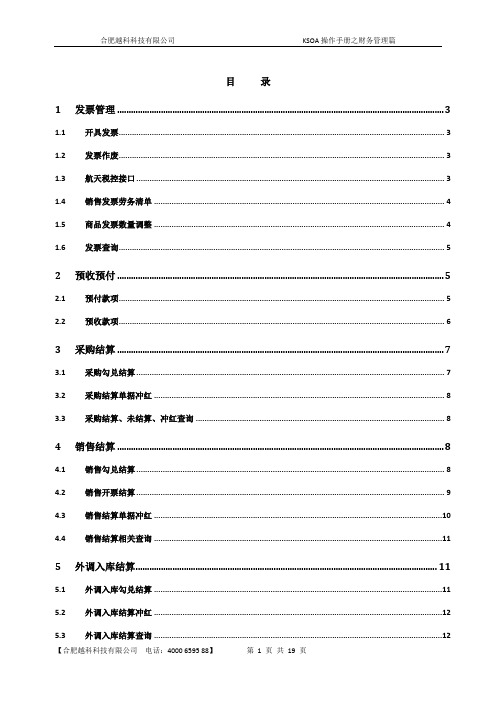
目录1发票管理 (3)1.1开具发票 (3)1.2发票作废 (3)1.3航天税控接口 (3)1.4销售发票劳务清单 (4)1.5商品发票数量调整 (4)1.6发票查询 (5)2预收预付 (5)2.1预付款项 (5)2.2预收款项 (6)3采购结算 (7)3.1采购勾兑结算 (7)3.2采购结算单据冲红 (8)3.3采购结算、未结算、冲红查询 (8)4销售结算 (8)4.1销售勾兑结算 (8)4.2销售开票结算 (9)4.3销售结算单据冲红 (10)4.4销售结算相关查询 (11)5外调入库结算 (11)5.1外调入库勾兑结算 (11)5.2外调入库结算冲红 (12)5.3外调入库结算查询 (12)6外调出库结算 (12)6.1外调出库勾兑结算 (12)6.2外调出库结算冲红 (13)6.3外调出库结算查询 (14)7库存余额调整 (14)7.1库存余额成本调整单 (14)7.2库存余额调整查询 (14)8月末结转 (14)8.1模拟月末结转 (14)8.2月末结转执行: (15)8.3月末结转取消 (15)8.4往月账簿结转报表 (16)8.5财务商品进销存 (16)9财务业务报表 (17)1发票管理1.1开具发票该功能实现采购发票和销售发票的登记,以便跟踪汇总采购商品的到票情况和销售开具发票的情况。
位置:【财务管理】——【发票管理】——【开具发票】。
具体操作如下:①抬头项填写:填写选择供应商,填写发票日期、发票号和发票代码,选择业务类型;②选择单据:点击选择单据按钮,在弹出的窗口中选择号需要登记的单据后点确认按钮。
③商品明细选择框:选择需要登记发票的商品明细,并填写数量和价格。
④保存:选择完成后点击保存按钮发票登记完成。
⑤如果发票有折扣金额还需要在抬头项折扣金额中填写折扣金额。
如果是销售开具发票,财务人员可以在税控接口中导出发票明细,然后在税控机导入发票明细并把发票开给客户。
1.2发票作废用于作废做错不要了的发票。
时空erp操作流程
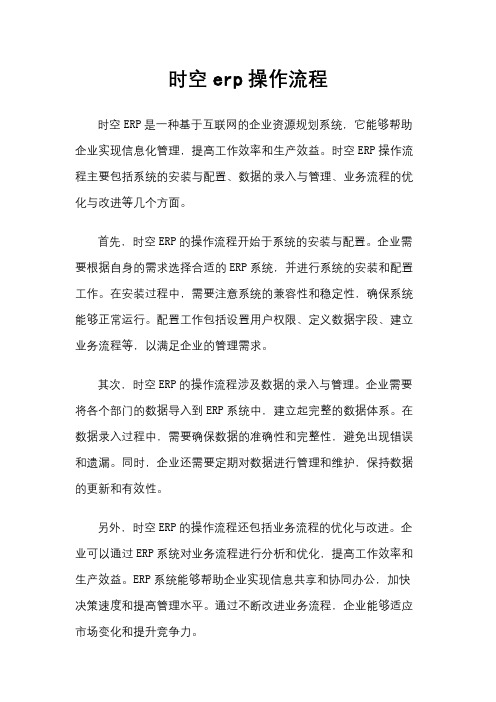
时空erp操作流程
时空ERP是一种基于互联网的企业资源规划系统,它能够帮助企业实现信息化管理,提高工作效率和生产效益。
时空ERP操作流程主要包括系统的安装与配置、数据的录入与管理、业务流程的优化与改进等几个方面。
首先,时空ERP的操作流程开始于系统的安装与配置。
企业需要根据自身的需求选择合适的ERP系统,并进行系统的安装和配置工作。
在安装过程中,需要注意系统的兼容性和稳定性,确保系统能够正常运行。
配置工作包括设置用户权限、定义数据字段、建立业务流程等,以满足企业的管理需求。
其次,时空ERP的操作流程涉及数据的录入与管理。
企业需要将各个部门的数据导入到ERP系统中,建立起完整的数据体系。
在数据录入过程中,需要确保数据的准确性和完整性,避免出现错误和遗漏。
同时,企业还需要定期对数据进行管理和维护,保持数据的更新和有效性。
另外,时空ERP的操作流程还包括业务流程的优化与改进。
企业可以通过ERP系统对业务流程进行分析和优化,提高工作效率和生产效益。
ERP系统能够帮助企业实现信息共享和协同办公,加快决策速度和提高管理水平。
通过不断改进业务流程,企业能够适应市场变化和提升竞争力。
总的来说,时空ERP的操作流程是一个持续不断的过程,需要企业不断地进行学习和改进。
只有不断地优化ERP系统的配置和业务流程,才能够实现企业的信息化管理目标,提高企业的竞争力和发展潜力。
希望企业能够充分利用时空ERP系统,实现管理的科学化和精细化,推动企业的可持续发展。
时空软件CCERP操作手册财务部
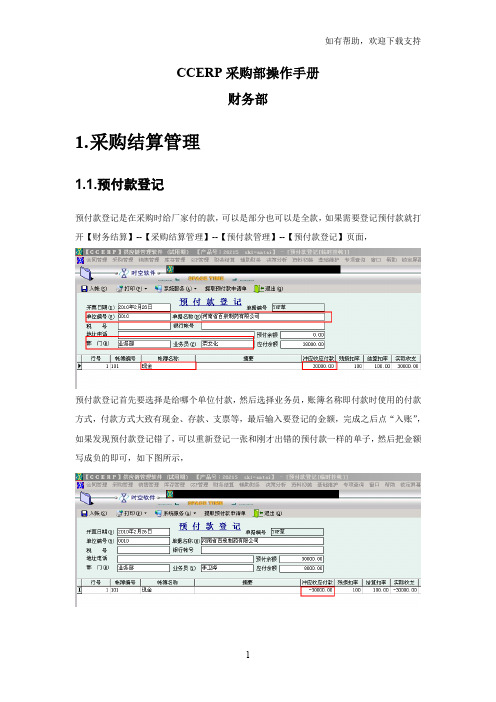
CCERP采购部操作手册财务部1.采购结算管理1.1.预付款登记预付款登记是在采购时给厂家付的款,可以是部分也可以是全款,如果需要登记预付款就打开【财务结算】--【采购结算管理】--【预付款管理】--【预付款登记】页面,预付款登记首先要选择是给哪个单位付款,然后选择业务员,账簿名称即付款时使用的付款方式,付款方式大致有现金、存款、支票等,最后输入要登记的金额,完成之后点“入账”,如果发现预付款登记错了,可以重新登记一张和刚才出错的预付款一样的单子,然后把金额写成负的即可,如下图所示,1.2.采购单勾兑结算打开【财务结算】--【采购结算管理】--【采购结算单】页面,如下图所示首先选择单位,然后在“结算勾兑”下选“按单据勾兑”,提取出当前单位未结清的单据信息,然后按照是结清或者结算具体金额这两种情况填写单据的结算金额,1.3.采购结算单冲红采购结算单如果已经结算过,但是又出现错误了,可以将结算单冲红,然后重新结算,打开【财务结算】--【采购结算管理】--【采购结算单冲红】页面,如下图所示,点“查询”查询出所有的结算单,然后双击要冲红的结算单或者选择某个结算单然后点确定即可,如下图所示,确认好单据编号、单位名称、结算单信息然后点“冲红”即可。
2.销售计算管理2.1.预收款登记客户购买商品如果不是现有的商品,一般都会向客户收取定金,即预收款,预收款可以在预收款登记中登记,打开【财务管理】--【采购结算管理】--【预收款登记】页面,和预付款一样首先选择单位,然后选业务员,输入客户的预付款金额和付款方式,、账簿信息等,如下图所示,2.2.销售开票单结算自提部分货物的销售,直接做销售开票结算,然后进行出库,打开【财务结算】--【销售结算管理】--【销售开票结算】页面,在辅助功能中选择“提取开票单据”,然后点“记账”即可,如下图所示,说明:I、必须是付款方式为现金的销售单才能做销售开票结算;II、如果税款与货款同时结算,必须将是否支付税款选择为是;2.3. 销售单勾兑结算对销售单进行勾兑结算打开【财务结算】--【销售结算管理】--【销售结算单(单据)】页面,选择单位,然后按单据进行勾兑结算,如果有预收此单位的款项则可以把“使用预收款”勾选住,如下图所示,2.4.销售结算单冲红销售结算单如果已经结算过,但是又出现错误了,可以将结算单冲红,然后重新结算,打开【财务结算】--【销售结算管理】--【销售结算单冲红】页面,如下图所示,3.辅助财务管理3.1.开具发票可以开具采购、销售结算发票,打开【辅助财务】--【发票管理】--【开具发票】页面,如下图所示,说明:I、选择单位,选择单据类型,填写发票号,开票金额,存盘即可生效;II、选择明细时,可以选择多张单据,也可以选择单张单据中的部分明细;3.2.发票作废发票作废主要完成发票作废功能,打开【辅助财务】--【发票管理】--【发票作废】页面,选择发票的类型,输入作废的发票号,点击发票作废运行,即可生效,如下图所示,4.财务部相关查询4.1.采购未结算查询如果要查询采购未结算的单据,可以打开【财务结算】--【财务结算查询】--【采购未结算查询】页面,选择起始日期或者单位,点击“查询”即可,如果要查询某个单据的未结算记录就在上面的抬头项中输入单据编号即可,如下图所示,4.2.采购结算查询如果要查询采购结算过的单据就通过采购结算查询来查,打开【财务结算】--【财务结算查询】--【采购结算查询】页面,可以按“单位”、“业务员”、“单据编号”进行查询,如下图,4.3. 采购结算冲红查询采购结算过的单据如果冲红了,可以再采购结算冲红查询中查到冲红后的冲红单,打开【财务结算】--【财务结算查询】--【采购结算冲红查询】页面,在抬头上输入单据编号或者单位以及起始日期进行条件查询,如下图所示,4.4.进销结算查询进销结算查询是查询所有购进、销售单据的结算情况,打开【财务结算】--【财务结算查询】--【进销结算查询】页面,填写结算单号、单位、起始日期即可,如下图所示,4.5. 销售未结算查询销售未结算查询是查询单位欠款情况,和欠款商品明细清单,打开【财务结算】--【财务结算查询】--【销售未结算查询】页面,填写单位、起始日期即可,还可以填写开票单据号查询该单据的商品销售未结算明细。
时空软件操作指南

时空软件操作指南一、快捷键操作说明1、热键:ALT+(字母)例:开票日期(D):ALT+D说明:按下ALT+D焦点(光标)就到选择开票日期上。
部门(B):ALT+B注:在有下拉框可以按ALT+↓就会出现相对应的下拉选择菜单,用‘↑’、‘↓’箭头选择,选择后按回车确认。
2、单据菜单项快捷键ALT+A再按S执行“当前单据入帐”功能ALT+A再按Q执行“退出单据操作”功能ALT+P打开打印功能菜单ALT+F打开辅助功能菜单按F5执行计算器功能CTRL+DEL 删除当前光标心录行。
二、单据菜单功能1、系统服务:用鼠标左键单击或按ALT+A就会弹出功能界面:“新增一张单据”--重新开具一张单据“当前数据保存”――把当前的数据进行挂帐处理,做为挂帐的数据可以是不完整的数据。
保存以后单据的内容并不改变数据的帐簿记录。
“清空当前数据”――对当前的已经录入的数据进行全部的清除,重新的开具正确的单据。
“当前单据入帐”――把确认正确的单据数据记录到相应数据库当中。
“退出单据操作”――退出单据的操作界面。
2、辅助功能(ALT+F)“保存草稿”――对当前的数据保存暂时不用。
“提取草稿”――对保存的草稿在需要时进行提取“提取开票单”――可以提取开具的开票单据“开票单据修改”――对已经开具但还未下帐的单据进行修改,修改的内容包括抬头项目和明细项目。
修改完毕以后,单据的编号保留修改前的,没有变化。
“历史售(进)价查询”――在开票时,对以前发生的业务进行查询,这样可以对目前的进价有一个比较。
3、查询右键操作:默认状态:对当前查询操作界面恢复到原状态。
记录查找:根据条件来查找某一条记录。
查找下一个:用记录查找到某一条记录,再查找下一条满足条件的记录。
记录定位:用录入行数来定位记录记录过滤:根据条件来过滤满足此条件所有的记录记录汇总:根据某一条件来汇总求和记录排序:根据某当前查询界面的某一字段进行升序或降序来排列数据集合导出:当前查询操作界面数据导出到ESECL表格、文本文件、DBF 数据库或PARADOX数据库。
用友时空软件包KSOA操作说明
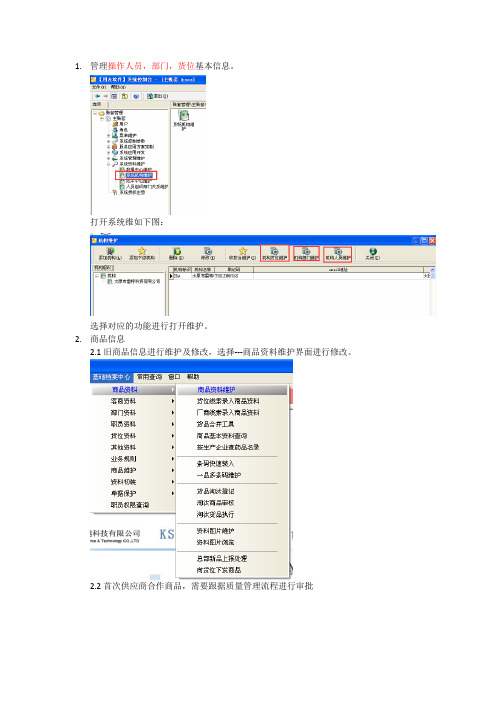
1.管理操作人员,部门,货位基本信息。
打开系统维如下图:
选择对应的功能进行打开维护。
2.商品信息
2.1旧商品信息进行维护及修改,选择---商品资料维护界面进行修改。
2.2首次供应商合作商品,需要跟据质量管理流程进行审批
3.单位信息(供应商、客户)
3.1首次合作供应商需要跟据质量管理流程进行审批
3.2首次合作客户需要跟据质量管理流程进行审批
4.供应商及客户的委托书的管理
5.商品信息,供应商信息,客户信息,质量方面的变更,。
需要审批,三步流程。
对应的部门提出申请------质量部门审批----对应的部门确认。
6.库存中发现不合格,需要进行管理不合格的流程,先是锁定---------质量复查及审批---不合格需要移动不合格库,合格则自动解锁。
7.不合格的流程。
8.采购入库流程
采购订单-----订单审核------收货----------验收-----------入库。
收货环节。
验收环节
采购入
9采购退出流程
采购退出申请单-----质量审批----复核管理----采购出库
采购出库
10.销售出库流程管理
销售开票----复核-----库房出库
库房出库
11.销售退回入库流程
销售退回开票申请------质量审批-----收货---验收---退回入库。
方正时空软件用户使用手册v1.1

方正时空软件用户使用手册第一章软件介绍1.1.软件简要说明方正时空是方正科技为便于客户操作而定制一款专用软件。
采用开机自动启动运行方式,全屏客户终端模式,支持包括离线和网络应用方式的多种应用功能,提供远程维护服务、相册和综合信息服务,支持在线升级。
1.2.软件特色全景式应用,引导用户使用和消费习惯全新的3D动态交互体验,多业务聚合门户平台媒体与互联网应用相结合网络应用与本地应用相结合满足用户日常生活、工作、学习的需要为用户提供更为便捷的电脑使用模式互动式应用平台式应用第二章软件安装2.1安装与卸载2.1.1. 软件安装软件运行环境要求:适用并预装于方正新生产的所有型号的Windows XP操作系统、Windows Vista操作系统以及Windows7操作系统的家用PC台式电脑以及笔记本电脑。
建议分辨率:笔记本电脑4:3: 12”, 14”, 15”1024X76816:10: 12.1”, 13.3”, 14.1”, 15.4”1280X80016:9: 11.6”,12.1”, 13.3”, 14.1”, 15.4” 1366X768特殊: 10” 1024X600PC台式机4:3:15”1024X76817”1280X102419”1280X102416:10:15”W 1280X80017”W/19”W 1440X90017”W1280X72020”W/21.6”W/22”W1680X1050* 24”W 1920X1200* 18.5”W1366X768注:*为未来机型。
2.1.2.安装过程运行安装程序FounderSpaceSetup.exe在安装向导窗口点击“下一步”按钮。
通过“浏览”按钮选择软件的安装路径,点击“下一步”按钮。
点击“安装”按钮,进入软件安装过程。
软件安装进度显示最终显示安装成功,选择是否直接启动该软件。
点击“完成”按钮即可。
2.1.3.卸载过程运行“开始”菜单下“方正时空\卸载 方正时空”程序,出现以下确认对话框点击”是”按钮,开始卸载方正时空。
- 1、下载文档前请自行甄别文档内容的完整性,平台不提供额外的编辑、内容补充、找答案等附加服务。
- 2、"仅部分预览"的文档,不可在线预览部分如存在完整性等问题,可反馈申请退款(可完整预览的文档不适用该条件!)。
- 3、如文档侵犯您的权益,请联系客服反馈,我们会尽快为您处理(人工客服工作时间:9:00-18:30)。
同分医药有限公司用友时空KSOA企业业务管理系统(版本号34949)操作指南QR-036-0031、质量管理部负责公司计算机系统的管理和指导,对公司各岗位操作人员进行权限编排,并按照GSP要求,制定质量管理标准控制,由程序中制定的质量标准自动识别工作流程的放行。
2、计算机信息管理员依照编制好的操作人员岗位权限,对员工发放管理软件登陆使用信息,由使用者保存,应注意对自己使用的登录信息做到保密,由质量管理员监督,防止人员之间互相跨权限登陆使用计算机管理系统。
3、计算机管理员负责建立系统管理软件的服务器和数据库,对数据库产生的数据信息应采取安全、保密的储存管理,对每天产生的数据(及以前的)信息进行备案,防止数据的缺失,数据应保存至少5年。
4、当数据的录入产生因输入疏忽产生的错误时,操作人员应当及时联系质量管理部门及计算机信息管理员提出数据修改申请。
由质管部审核、确认后,指导计算机管理员进行数据的修改,并有修改申请人签名。
5、各岗位管理系统操作流程:5.1 基础资料维护5.1.1 人员资料初装路径:信息中心→职员资料→职员资料维护操作说明:第一步:打开上面路径,打开职员资料维护界面。
第二步:(1)新增职员:点击“增加”,然后点击“卡片”,进入职员资料录入界面。
填写职员相关内容(职员名称、职员编号、职务、是否业务员、机构标识为必填项,其余的为可填项),输入好信息后先点击“关闭”,然后点击“保存”即可新增职员。
(2)删除职员:选中职员信息,点击“删除”,如确定删除,点击确定就可以删除了。
(3)修改职员资料:选中职员信息,点击“卡片”,修改相关信息,然后保存。
5.1.2 部门资料初装路径:信息中心→部门资料→部门资料维护操作说明:第一步:打开上面路径,打开部门资料维护界面。
第二步:(1)新增部门:点击“增加”,然后点击“卡片”,进入部门资料录入界面,填写部门相关资料内容(部门编号、部门名称、机构标识为必填项,其余的为可填项)、输入好相关信息后,先点击“关闭”,然后点击“保存”;(2)删除部门:选中部门信息,点击“删除”,出现提示界面,如确定删除,点击确定即可删除;(3)修改部门资料:选中部门信息,点击“卡片”,修改相关信息,然后保存。
5.1.3 货位资料初装路径:信息中心→货位资料→货位资料维护操作说明:第一步:打开上面路径,打开货位资料维护界面。
第二步:(1)新增货位:点击“增加”,然后点击“卡片”,进入货位资料录入界面。
填写货位相关资料内容(货位编号、货位名称、是否管理批号、是否拦截负库存、机构标识为必填项,其余的为可填项);输入好相关信息后,先点击“关闭”,然后点击“保存”;(2)删除货位:选中货位信息,点击“删除”,出现提示界面,如确定删除,点击确定即可删除;(3)修改货位资料:选中货位信息,点击“卡片”,修改相关信息,然后保存。
5.1.4 人员组织机构变动路径:信息中心→职员资料→人员组织机构变动操作说明:打开界面,选择“按机构”页面,选择好对应部门,点击“增加人员”,出现人员选择界面,双击选择该部门的人员,点击“保存”,出现保存成功界面,则保存成功。
5.1.5 人员货位维护路径:信息中心→职员资料→人员货位关系维护操作说明:打开界面,选择对应人员,勾选该人员相对应的货位,再点击“选择完毕”,之后选择的货位编号就在左边的人员货位关系中显示,点击“保存”,提示保存成功。
5.2 首营商品维护流程:资料初装→新商品资料审核→首营资料登记→业务审核→质管审核→质量负责人审核→进入业务流程5.2.1录入商品资料路径:信息中心→商品资料初装→按货位录入商品资料(B/S)(1)打开按货位录入商品资料(B/S):选择商品分类树,选择机构名称,首次录入时点击增加,第二次录入商品,直接点击自动生成最大编号。
(2)自动生成最大编号后,点击卡片进行资料初装。
(3)按要求填写卡片信息:其中通用名,商品规格、产地、批号类别、有效期、包装单位、剂型、委托人、储存区域、生产厂家为必填项。
(4)输入完毕,点击确定,回到资料初装页面。
(5)点击保存,成功后进入审核环节。
5.2.2 新商品资料审核路径:信息中心→新资料初装审核→新商品资料审核(B/S)(1)打开路径,进入新商品资料审核页面;(2)选中需要审核的商品(选中为红色),商品如为首营,点击首营品种审核通过。
之后进入首营商品登记及审核环节。
不是首营,则选择非首营品种审核通过。
5.2.3 首营商品登记路径:GSP管理中心→首营商品管理→首营药品登记表打开首营品种登记表页面,双击商品编号,弹出商品选择对话框,选择需要登记的商品,填写主要成分,功能主治与不良反应,附件名称,申请原因,填写完毕后,点击存盘,并进入审批环节。
5.2.4 首营品种审批表(业务)路径:GSP管理中心→首营商品管理→首营药品审批表(业务)(1)根据上面的路径,打开首营审批业务审批页面。
点击查询,出现登记过的品种,选中后,点击审批字段。
(2)弹出审核页面,业务负责人填写审批意见。
填写完毕后,点击卡片上的审批。
存盘成功后,自动进入质量审批环节。
5.2.5首营品种审批表(质管)路径:GSP管理中心→首营商品管理→首营药品审批表(质管)根据路径打开质管审批页面,开始审批,点击查询,出现业务审批成功的品种,选中该品种,单击审批,弹出质管审批资料卡片,填写质管部意见后,选择相应的负责人,点击审批,进入质量负责人审批环节。
5.2.6首营品种审批表(质量负责人)路径:GSP管理中心→首营商品管理→首营药品审批表(质量负责人)打开首营品种审批表质量负责人审批页面,点击查询按钮,选中需要审批的品种,点击审批,弹出审批卡片,填写质量负责人意见和质量负责人信息。
审批成功,则结束首营品种的登记流程。
进入业务环节。
不通过则自动返回上一环节。
5.3 首营企业维护流程:资料初装→新单位资料审核→首营资料登记→业务审核→质管审核→质量负责人审核→进入业务流程5.3.1 供应商资料初装路径:信息中心→单位资料初装→供应商资料初装(1)打开供应商资料初装页面,选择分类树,点击增加,单位编号自动生成。
点击卡片按钮,弹出供应商资料维护卡片,填写卡片内容,其中单位编号、单位名称、许可证号、营业至有效期、药品许可证有效期、GSP认证范围、经营范围为必填项。
其他则根据实际需要选填。
(2)填写完毕后,点击确定。
再次点击存盘,保存成功。
(3)一级卡片维护成功后,进行二级单位维护。
单击二级单位维护按钮,弹出二级资料维护界面,点击新增,弹出二级供应商初装维护界面。
填写二级单位信息,点击确定后,进行存盘,存盘成功,进入审核环节。
5.3.2 新单位资料审核路径:信息中心→新资料片初装审核→新单位资料审核(B/S)打开新单位资料审核页面,点击查询,选中需要审核的单位,如需首营,则点击首营审核通过,审核通过进行首营登记。
不需要首营的,则点击非首营审核通过按钮就可。
5.3.3 首营企业资料登记路径:GSP管理中心→首营供应商管理→首营企业资料登记根据路径打开首营企业资料登记页面,双击单位编号,选择审核通过的单位资料,点击存盘,并进入首营流程。
5.3.4 首营企业业务审批路径: GSP管理中心→首营管理→首营供应商管理→首营企业审批(业务)根据路径,打开首营企业审批业务审批页面,点击查询,选中需要审批的单位,进行审批,点击审批按钮,弹出审批卡片,填写相关业务负责人及其意见,填写完毕,点击审批,进入质管审批环节。
5.3.5 首营企业审批质管审核路径:GSP管理中心→首营管理→首营供应商管理→首营企业审批(质管)打开审批页面,点击查询,选中需要审批的单位,点击审批,弹出审批卡片,填写相关质管负责人的意见,点击审批,存盘成功,进入质量负责人审批环节。
5.3.6 首营企业审批质量负责人审核路径:GSP管理中心→首营管理→首营供应商管理→首营企业审批(质量负责人)打开首营企业审批质量负责人页面,点击查询,选中需要审核的单位,点击审批按钮,弹出审批卡片,填写质量负责人意见,点击审批,存盘成功,首营企业登记流程结束。
5.4 销售客户维护流程:资料初装→新单位资料审核→首营资料登记→业务审核→质管审核→质量负责人审核→进入业务流程5.4.1 销售客户资料初装路径:信息中心→单位资料初装→销售客户资料初装(1)根据路径,打开销售客户资料初装页面,选择分类树,点击增加按钮,自动生成单位编号,点击卡片,弹出客户资料卡片,填写需要填写的内容:其中单位编号,单位名称、助记码、企业类型、许可证号、许可证有效期、营业执照有效期、GSP证书有效期、经营范围为必填项。
其他则根据业务需要选填。
(2)填写完毕后,点击确定。
再次点击存盘,保存成功。
(3)一级卡片维护成功后,进行二级单位维护。
单击二级单位维护按钮,弹出二级资料维护界面,点击新增,弹出二级销售客户初装界面。
填写二级单位信息,点击确定后,进行存盘,存盘成功,进入审核环节。
5.4.2 新单位资料审核路径:信息中心→新资料片初装审核→新单位资料审核(B/S)打开新单位资料审核页面,点击查询,选中需要审核的单位,如需首营,则点击首营审核通过,审核通过进行首营登记。
不需要首营的,则点击非首营审核通过按钮就可。
5.4.3 客户资质登记路径:GSP管理中心→首营客户管理→客户资质审核登记打开客户资质审核登记页面,双击选择单位编号,选择需要登记的客户资料,点击存盘,存盘成功,进入客户资质审批表(业务)。
5.4.4 客户资质审批表(业务)路径:GSP管理中心→首营客户管理→客户资质审批表(业务)打开业务审批页面,点击查询,选中通过业务审批的客户,点击审核,弹出审批卡片,填写相关业务负责人及其意见,填写完毕,点击审批,进入客户资质质管审批环节。
5.4.5 客户资质审批表(质管)路径:GSP管理中心→首营客户管理→客户资质审批表(质管)打开质管审批页面,点击查询,选择需要审批的单位,点击审批填写相关质管负责人意见,填写完毕,点击审批,成功后,进入客户资质质量负责人审批环节。
5.4.6 客户资质审批表(质量负责人)路径:GSP管理中心→首营客户管理→客户资质审批表(质量负责人)打开质量负责人审批表页面,点击查询,选择需要审批的单位,点击审批,弹出卡片,填写质量负责人意见,总经理签名,点击审批。
5.5 采购流程:采购订单→采购订单审核→采购收货→采购验收→采购入库5.5.1 采购订单路径:业务管理中心→采购订单→采购订单填制进入采购订单页面,填写单位助记码,可以输入助记码或者双击进行调取,选择好单位后,选择相应的核算单位,部门等信息,单据抬头选择完毕,填写商品助记码或者双击调取商品,填写数量,含税价等信息,填写完毕,进行存盘,进入审核环节。
